เรามาดูจุดเชื่อมต่อ WiFi เหนือศีรษะ Edimax CAP300 และ CAP1200 กันเถอะ นี่คืออุปกรณ์สองชิ้นที่จะช่วยให้คุณขยายช่วงการรับสัญญาณไร้สายในบ้านหรือสำนักงานขนาดใหญ่ได้อย่างมาก ตามปกติฉันจะตรวจสอบอุปกรณ์ก่อนจากนั้นฉันจะแสดงวิธีป้อนการตั้งค่าที่ //192.168.2.2 และใช้เพื่อเชื่อมต่อคอมพิวเตอร์กับอินเทอร์เน็ต
ข้อมูลจำเพาะ Edimax CAP300 และ CAP1200
- โปรเซสเซอร์ single-core QCA9557-AT4A-R, 720 MHz
- ความเร็วสูงสุด 300 Mbps สำหรับ CAP300 (มาตรฐาน "N") และสูงถึง 1200 ("AC") สำหรับ CAP1200 จะให้การถ่ายโอนข้อมูลที่ราบรื่นรวมถึงวิดีโอสตรีมมิ่ง
- กำลังการแผ่รังสี - 26 dBm
- ตู้กันไฟตามมาตรฐาน UL94-5VB
- รองรับการเชื่อมต่อพร้อมกันสูงสุด 50 (CAP300) หรือ 100 (CAP1200) ซึ่งสำคัญมากสำหรับสถานที่แออัด
- CAP300 ช่วยให้คุณสามารถสร้างเครือข่ายไร้สายภายใน (SSID) ได้ถึง 16 เครือข่ายและ CAP1200 สูงสุด 32 (16 ที่ 2.4 GHz และ 16 ที่ 5 GHz) ซึ่งเป็นโซลูชันที่ยอดเยี่ยมสำหรับสำนักงานที่คุณต้องแยกแผนกต่างๆ (การบัญชี, HR , การจัดการ Yu ฯลฯ )
- รองรับการโรมมิ่งอย่างต่อเนื่องระหว่างจุดเชื่อมต่อ - ซึ่งหมายความว่าผู้ใช้จะไม่สังเกตเห็นอะไรเลยเมื่อย้ายจากความครอบคลุมของ AP หนึ่งไปยังอีกเครื่องหนึ่งเมื่อเชื่อมต่อใหม่ระหว่างจุดเชื่อมต่อ
- พลังงานรังสีที่ปรับได้ช่วยให้คุณปรับพื้นที่ครอบคลุม WiFi ได้อย่างแม่นยำ
- ความสามารถในการจัดระบบส่วนกลางสำหรับการจัดการจุดเชื่อมต่อหลายจุดโดยใช้ซอฟต์แวร์ฝังตัว - Edimax Pro Network Management Suite

ลักษณะและอุปกรณ์

จุดเชื่อมต่อ Edimax CAP300 และ CAP1200 เป็นประเภทเพดานและมีไว้สำหรับจัดระเบียบสัญญาณ WiFi อย่างต่อเนื่องในห้องขนาดใหญ่หรือไม่ใหญ่มาก - สำนักงานลานภายในโรงแรมสถาบันการศึกษา ฯลฯ รุ่นต่างกันเฉพาะการมี "พี่สาว" ที่รองรับช่วงความถี่ 5GHz และด้วยเหตุนี้ความเร็วสัญญาณและการป้องกันเสียงรบกวนที่เพิ่มขึ้น

ชุดคะแนนประกอบด้วยชุดที่จำเป็นสำหรับการติดตั้ง:
- อะแดปเตอร์ไฟฟ้า
- สายอีเธอร์เน็ต
- ขาตั้งโลหะและชุดติดตั้ง
- ซีดีและคำแนะนำ

Edimax CAP1200 ภายนอกเป็น "โคมไฟ" ทรงกลมแบนที่ด้านหลังมีขั้วต่อสายไฟและซ็อกเก็ตเครือข่ายกิกะบิต RJ-45 อย่างไรก็ตามจุดเชื่อมต่อเหล่านี้สามารถใช้พลังงานไฟฟ้าผ่านเทคโนโลยี PoE นั่นคือผ่านสายเคเบิลเดียวกับที่จะเชื่อมต่อกับเราเตอร์ วิธีนี้สะดวกในการหลีกเลี่ยงการวางสายเพิ่มเติม แต่สำหรับการใช้งานคุณจะต้องซื้ออะแดปเตอร์ PoE พิเศษซึ่งไม่มีอยู่ในกล่อง

เข้าสู่การตั้งค่า 192.168.2.2
ในการเชื่อมต่อจุดเชื่อมต่อกับเราเตอร์และอินเทอร์เน็ตก่อนอื่นคุณต้องทำการตั้งค่าหลายอย่างผ่านคอมพิวเตอร์ สามารถทำได้ทั้งผ่านสายเคเบิลและโดยตรงผ่าน WiFi - เมื่อเสียบปลั๊กเข้ากับเต้าเสียบพวกเขาจะเริ่มแจกจ่าย WiFi ทันทีและ Edimax CAP1200 เป็น 2 แบนด์ทันที

เราเชื่อมต่อกับจุดและกำหนดค่าการเชื่อมต่อเครือข่ายของเราบนพีซีเพื่อให้อยู่ในเครือข่ายย่อยเดียวกันกับ AP ซึ่งมี IP เริ่มต้นคือ 192.168.2.2 นั่นคือ:
- ที่อยู่ IP - 192.168.2.3
- หน้ากาก - 255.255.255.0
- เกตเวย์ - 192.168.2.2 (นี่คือจุด IP)
เราบันทึกการตั้งค่าหลังจากนั้นคอมพิวเตอร์จะเชื่อมต่อกับจุดนั้น
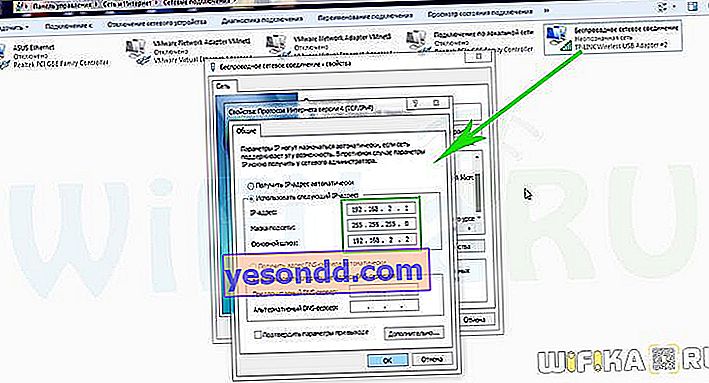
จากเบราว์เซอร์เราไปที่ IP - 192.168.2.2 - และเพื่อเข้าสู่แผงผู้ดูแลระบบเราใช้การเข้าสู่ระบบ / รหัสผ่าน - admin / 1234 ข้อมูลทั้งหมดนี้ระบุไว้บนสติกเกอร์ที่ด้านหลังของอุปกรณ์

การกำหนดค่าการเชื่อมต่อของจุดเชื่อมต่อ Edimax CAP1200 กับอินเทอร์เน็ต
เราไปที่แผงผู้ดูแลระบบโดยก่อนอื่นคุณต้องกำหนดค่าจุดที่จะเชื่อมต่อกับเราเตอร์ ทำได้ในส่วน "การตั้งค่าเครือข่าย" คุณสามารถเลือกรับ IP โดยอัตโนมัติจากเราเตอร์ DHCP แต่ในกรณีที่การเชื่อมต่อขาดหายไปโดยไม่คาดคิดเช่นเนื่องจากไฟฟ้าดับเราเตอร์จะออก IP ใหม่ให้ทันทีและในการเข้าสู่แผงผู้ดูแลระบบคุณจะต้องค้นหา และถ้ามีแต้มเยอะก็มักจะกลายเป็นฝันร้าย ดังนั้นเราจะลงทะเบียน IP ด้วยตนเองตามการตั้งค่าเครือข่าย เราเตอร์ของฉันมี IP 192.168.1.1 - เราระบุที่นี่เป็นเกตเวย์ - และสำหรับจุดนี้ฉันจะตั้งค่า IP 192.168.1.22
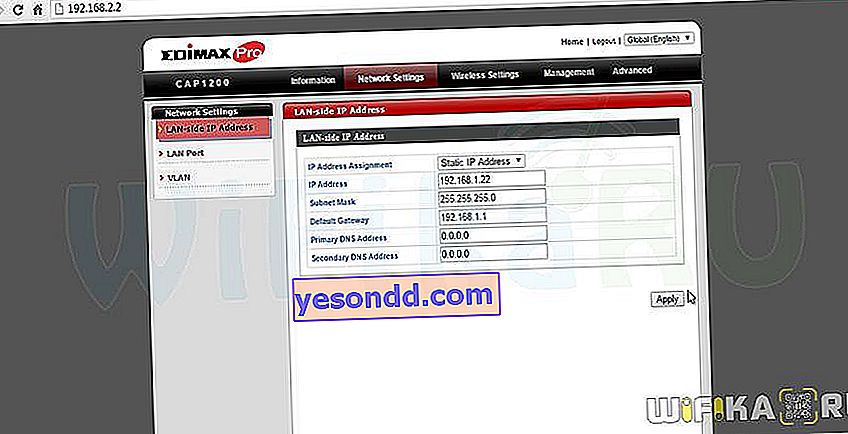
บันทึกและโหลดจุดใหม่ จากนั้นเราเชื่อมต่อด้วยสายอีเธอร์เน็ตเข้ากับพอร์ต LAN ของเราเตอร์ - น่าเสียดายที่จุดนั้นไม่มีโหมด WiFi repeater - พวกเขาไม่สามารถรับจากเราเตอร์และกระจายสัญญาณไร้สายไปยังอุปกรณ์ได้ในเวลาเดียวกัน ในการทำงานพวกเขาจะต้องเชื่อมต่อกับเราเตอร์ด้วยสายเคเบิล
หลังจากนั้นเรากลับไปที่การกำหนดค่าเครือข่ายของการเชื่อมต่อไร้สายของคอมพิวเตอร์และคืนการตั้งค่าสำหรับการเชื่อมต่อกับเราเตอร์หลัก หลังจากนั้นคุณสามารถเชื่อมต่ออีกครั้งกับเครือข่ายที่ AP สร้างขึ้นและกลับไปที่แผงผู้ดูแลระบบซึ่งอยู่ที่ที่อยู่ใหม่แล้ว
จากการตั้งค่าต่างๆสิ่งที่น่าสนใจที่สุดคือการดูซอฟต์แวร์ Edimax ที่เป็นกรรมสิทธิ์ซึ่งช่วยให้คุณสามารถรวมหลาย ๆ จุดไว้ในระบบเดียว ในการเปิดใช้งานจำเป็นต้องให้หนึ่งในคะแนนของผู้จัดการและผู้ใต้บังคับบัญชาที่เหลือ การตั้งค่านี้จะอยู่ในส่วน "การจัดการ" รายการเมนู "โหมดการทำงาน" สำหรับส่วนหัวให้เลือกโหมด "AP Controller Mode" และส่วนที่เหลือ - "Managed AP Mode"
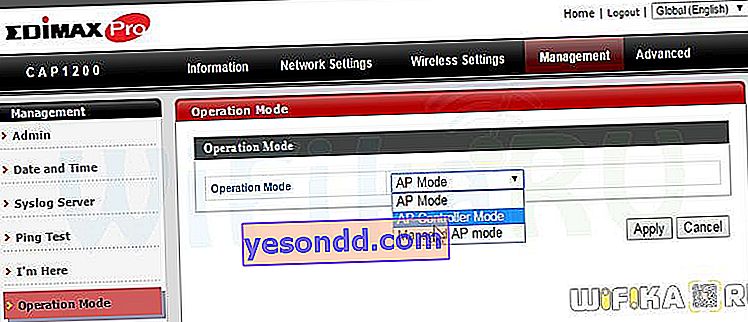
หลังจากรีบูตจุดเหล่านั้นที่กลายเป็นผู้ใต้บังคับบัญชาจะไม่สามารถปรับเปลี่ยนได้อีกต่อไปในพื้นที่ผู้ดูแลระบบของตนเองผ่านที่อยู่ IP การควบคุมทั้งหมดจะย้ายไปที่จุดหลักซึ่งจะเปลี่ยนอินเทอร์เฟซภายนอกด้วย
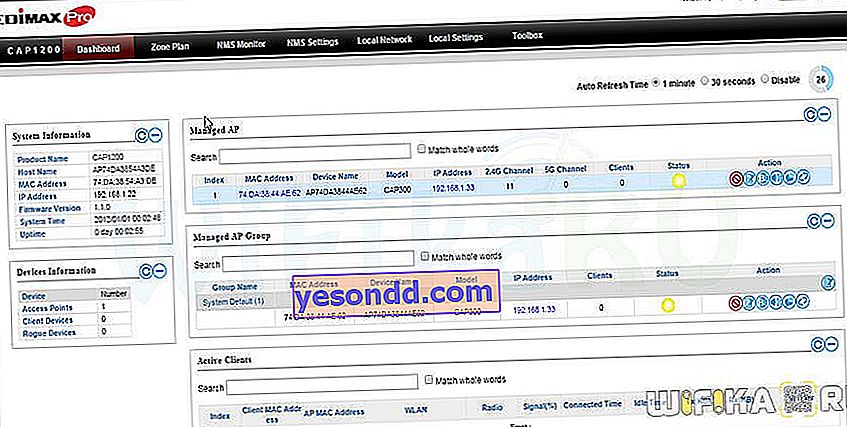
ตอนนี้เราเห็นอุปกรณ์ทั้งหมดเชื่อมต่อกับเครือข่ายเดียว - คุณสามารถจัดการการตั้งค่าทั้งหมดได้จากศูนย์เดียวนี้
ให้ความสนใจกับคุณสมบัติที่น่าสนใจอย่างหนึ่งของแผงการดูแลระบบนี้ - เพื่อความสะดวกในการจัดการพื้นที่ครอบคลุมของเครือข่ายคุณสามารถดาวน์โหลดแผนของสถานที่ที่มีจุดเชื่อมต่อที่ใช้งานได้ทั้งหมดที่แสดงอยู่
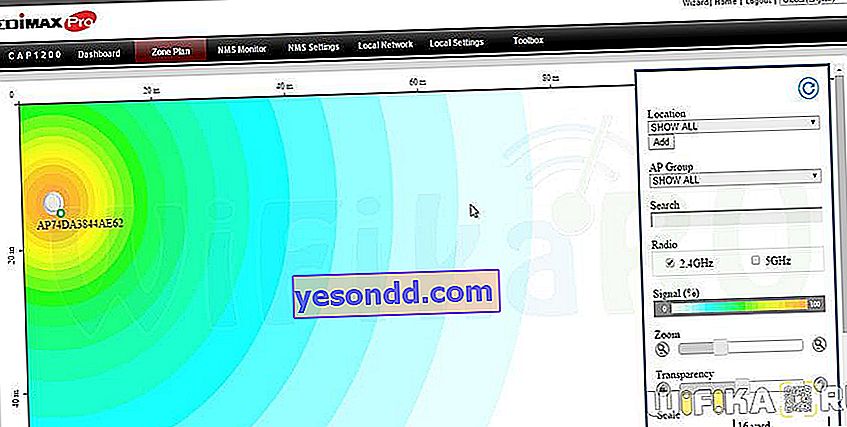
ทดสอบความเร็ว Edimax CAP1200
สำหรับประเด็นของเราเราได้ทำการทดสอบจำนวนมากเพื่อตรวจสอบว่าการรับสัญญาณจะเสถียรแค่ไหนและความเร็วจะเท่าไหร่หรือจะไม่หายไปกับโหมดการโต้ตอบที่แตกต่างกันและในความถี่ที่แตกต่างกันของคอมพิวเตอร์ไคลเอนต์ที่มีจุดเชื่อมต่อสองจุดและเราเตอร์สิ่งสำคัญคือไม่ต้องสับสนในการ วัดความเร็วสอง คอมพิวเตอร์และ AIDA32 Network Benchmark
วัดความเร็วสอง คอมพิวเตอร์และ AIDA32 Network Benchmark
ทดสอบฮีโร่:
- เราเตอร์ Edimax EW-7208APC - LAN 100 Mb / s, WiFi 2.4 GHz - สูงสุด 300 Mb / s และ 5 GHz - สูงสุด 433 Mb / s
- อแด็ปเตอร์ WiFi Edimax EW-7822UAC - USB 3.0, WiFi 2.4 GHz - สูงสุด 300 Mbps และ 5 GHz - สูงสุด 867 Mbps
- อแดปเตอร์ WiFi Tp-Link Archer T4U - USB 3.0, WiFi 2.4 GHz - สูงสุด 300 Mbps และ 5 GHz - สูงสุด 867 Mbps
- การ์ด PCI เครือข่ายพีซี Asus NX1101 - LAN สูงสุด 1Gb / s
- พีซี 2 เครื่อง - Windows 7 64 บิต
- จุดเชื่อมต่อ 2 จุด Edimax CAP300 และ CAP 1200
ในเวลาเดียวกันมีเครือข่าย WiFi 5 เครือข่ายสำหรับการเชื่อมต่อ 2 จากเราเตอร์ (2.4 และ 5) 2 จาก CAP1200 (2.4 และ 5) 1 จาก CAP300 (2.4)
เพื่อความสะดวกในการดูฉันได้จัดเรียงผลลัพธ์ตามขนาดของความเร็วเฉลี่ยและความเสถียรจากน้อยไปหามาก อย่าลืมว่าในเกณฑ์มาตรฐานนี้ความเร็วจะแสดงเป็นกิโลไบต์ต่อวินาที หากต้องการแปลงเป็นเมกะบิตที่คุ้นเคยมากขึ้นต่อวินาทีให้ใช้ตัวแปลงออนไลน์
8. พีซี 1 เครื่องเชื่อมต่อกับเราเตอร์ที่ 2.4 GHz, 2 พีซีไปยังจุด CAP1200 ที่ 2.4 GHz.
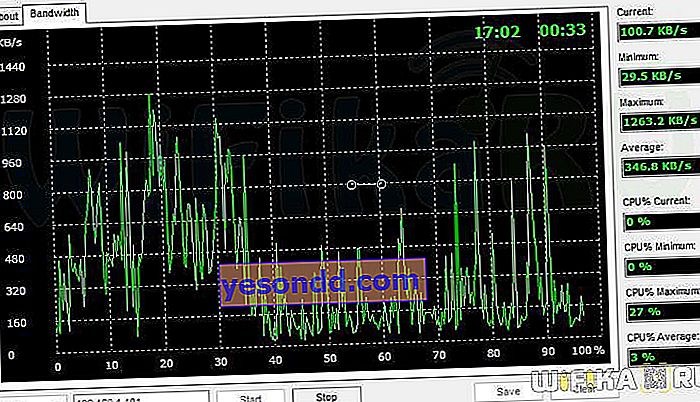
7.1 PC เชื่อมต่อกับเราเตอร์ 2.4 GHz, 2 PC เชื่อมต่อกับจุดเชื่อมต่อ CAP1200 ที่ 5 GHz

6.1 PC เชื่อมต่อกับเราเตอร์ 5 GHz, 2 PC เชื่อมต่อกับจุดเชื่อมต่อ CAP300 ที่ 2.4 GHz
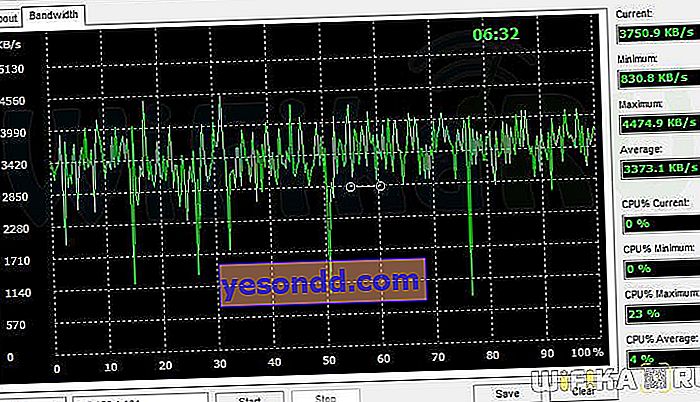
5.1 พีซีเชื่อมต่อกับเราเตอร์ที่ความถี่ด้วยสายเคเบิลเครือข่ายพีซี 2 เครื่องเชื่อมต่อกับจุดเชื่อมต่อ CAP1200 ที่ 2.4 GHz
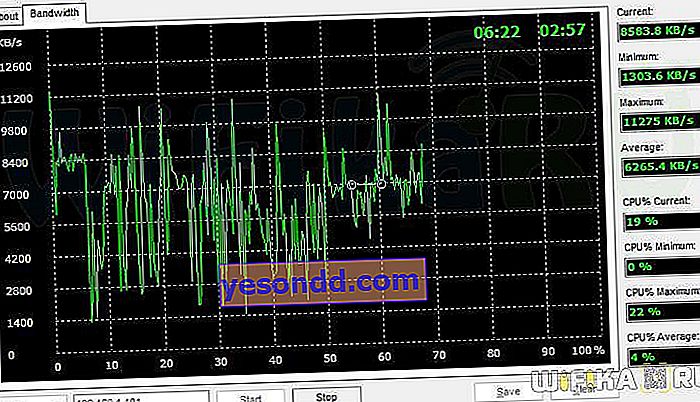
4.1 พีซีที่เชื่อมต่อกับเราเตอร์ 5 GHz, พีซี 2 เครื่องเชื่อมต่อกับจุดเชื่อมต่อ CAP1200 ที่ 5 GHz

3.1 พีซีเชื่อมต่อกับจุดเชื่อมต่อ CAP1200 ที่ 2.4 GHz และเชื่อมต่อพีซี 2 เครื่องที่ 5 GHz
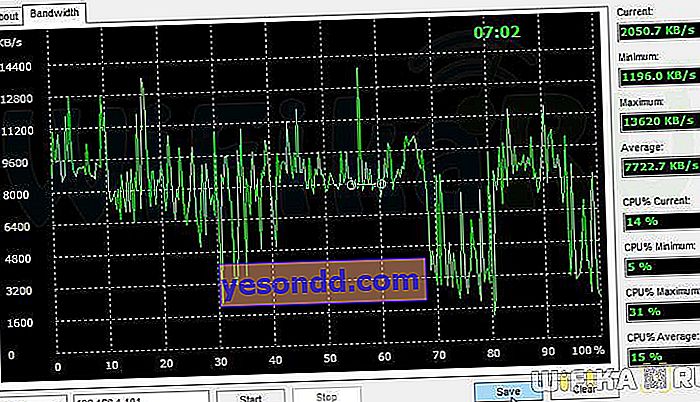
2.1 PC เชื่อมต่อกับจุดเชื่อมต่อ CAP1200 ที่ 5 GHz และเชื่อมต่อกับพีซี 2 เครื่องที่ความถี่ 5 GHz เดียวกัน
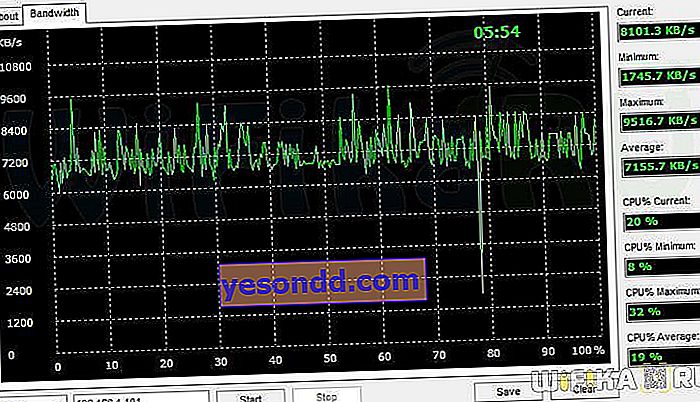
1.1 พีซีเชื่อมต่อกับเราเตอร์ด้วยสายเคเบิลเครือข่ายพีซี 2 เครื่อง - ไปยังจุดเชื่อมต่อ CAP1200 ที่ความถี่ 5 GHz
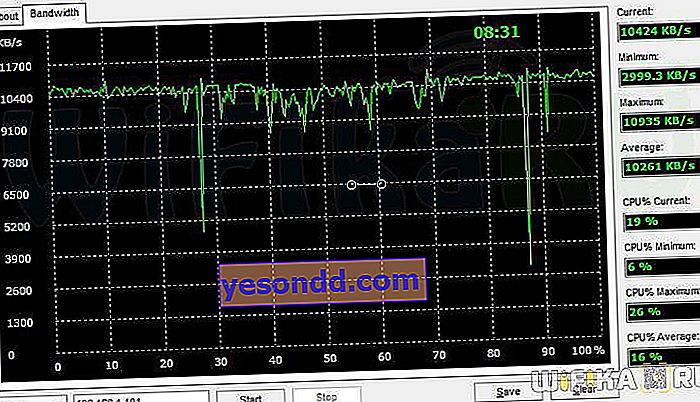
อย่างที่คุณเห็นความเร็วสูงสุดและเสถียรที่สุดคือเมื่อคอมพิวเตอร์เชื่อมต่อกับจุดเชื่อมต่อเดียวกันที่ความถี่ 5 GHz (เฉลี่ย 56 Mb / s) หรือเมื่อหนึ่งในนั้นเชื่อมต่อโดยตรงด้วยเราเตอร์ด้วยสายเคเบิล (เฉลี่ย 80 Mb / s) สิ่งที่เลวร้ายที่สุดคือเมื่อเราถูกบังคับให้ใช้ความถี่ 2.4 GHz การรบกวนจากเครือข่าย WiFi ที่อยู่ใกล้เคียงทำให้ตัวเองรู้สึก
เมื่อประเมินผลการทดสอบควรคำนึงถึงความจริงที่ว่าภาพที่คล้ายกันจะเกิดขึ้นเมื่อใช้เราเตอร์ส่วนใหญ่ในตลาดเป็นเฮดยูนิตเนื่องจากเราเตอร์ที่เข้าร่วมการทดสอบมีพอร์ต LAN เพียง 100 เมกะบิตความเร็วทางทฤษฎีจึงไม่เกินค่านี้ นั่นคือโดยหลักการแล้วเราไม่สามารถรับความเร็วสูงสุดที่ประกาศผ่าน WiFi ได้ แต่ในกรณีนี้มันไม่สำคัญสำหรับเรา - สิ่งสำคัญคือต้องเข้าใจแนวโน้ม เมื่อเชื่อมต่อผ่านเราเตอร์ที่มีพอร์ตกิกะบิตตัวบ่งชี้ทั้งหมดจะโตขึ้น แต่ภาพรวมจะยังคงเหมือนเดิม ทำข้อสรุปที่เหลือด้วยตัวคุณเองและแบ่งปันในความคิดเห็น
เราขอขอบคุณร้านค้าออนไลน์ CAP300 และ WMD สำหรับอุปกรณ์ที่ให้มา
